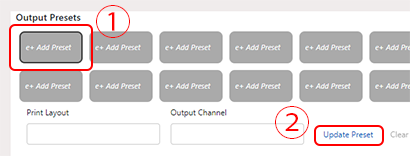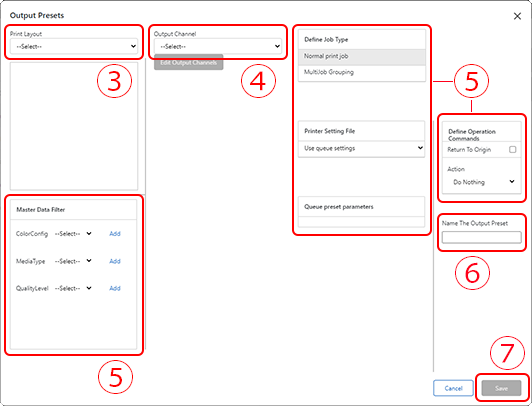Ajuste del Output Preset
El ajuste del Output Preset contiene una combinación del dispositivo de salida (en realidad el puerto de entrada para los datos de impresión RIP) y su posición de salida (diseño de impresión que establece la posición donde se instala la plantilla de fijación). Es posible configurar algunos de los ajustes de impresión que se entregan al RIP. Lo utiliza un usuario con privilegios de Operator (o Power User) cuando imprime un Order asignado.
Se espera que, en la mayoría de los casos, el responsable desde la recepción del pedido hasta la producción sea la persona que prepare la plantilla de fijación para crear eficazmente el producto y que decida el lugar de colocación junto con la impresora. Por esta razón, es más eficiente para el administrador configurar todos los ajustes de Output Preset a la vez. El Output Preset es el método de impresión que utiliza el Operator en cada ubicación.
- Instalación de Output Manager
- Inicio de sesión en Output Manager y PAM
- Registro de impresoras en VersaWorks (registro de impresoras que pueden imprimir desde cada PC de Operator)
- Inicie el navegador Web y acceda a la siguiente URL.
-
Inicie sesión en PAM-Web.
Inicie sesión como usuario con privilegios de Admin.
Inicie sesión con una cuenta PAM y una contraseña, no con Roland DG Connect.
- Introduzca la URL de acceso en Your environment name.
- Introduzca el nombre de la cuenta de usuario en User name.
- Introduzca la contraseña en Password.
- Haga clic en Log in.
-
Haga clic en Settings.
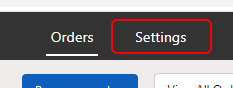
-
Haga clic en Users.
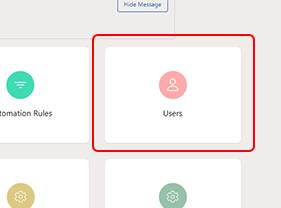
-
Haga clic en el User Name del usuario que desea configurar.
«Output Presets» aparece en la parte derecha de la pantalla.
-
Configure los ajustes del Output Presets.
El ajuste de los Output Presets contiene una combinación del dispositivo de salida (en realidad el puerto de entrada para los datos de impresión RIP) y su posición de salida (diseño de impresión que establece la posición donde se instala la plantilla de fijación). Seleccione la combinación de dispositivo y plantilla de fijación que se utiliza para la impresión y pegue los datos de impresión.
- Configure el Output Preset del mismo modo para cada usuario.